Nahrávání scénářů na vašem iPhone není mocsnadno se provádí, pokud nemáte spuštěný počítač Mac nebo Yosemite nebo pokud nechcete vysílat 40 $ (nebo více) v aplikaci, která vám umožní nahrávat scénáře pomocí počítače se systémem Windows. Existují způsoby, jak to udělat, pokud máte zařízení s vězením, ale pro ty z nás, kteří provozují své telefony iPhone na vanilla iOS, je Mac téměř vždy potřebná. Je to takhle, že byste měli herní komunitě poděkovat. Hra lidí je velmi populární věc, natolik, že je inspirována zavedením několika služeb (jako je Twitch), které lidem umožňují vydělávat peníze tím, že streamují své hry. Tato stejná komunita inspirovala spoustu skvělých aplikací pro nahrávání vaší obrazovky Shou.Tv je zdarma a nevyžaduje zařízení pro útěk z vězení. V zařízení musíte mít spuštěný iOS 8.3 nebo vyšší.
Aby bylo možné zaznamenat obrazovku, nainstalujetedvě aplikace od Shou.tv; aplikace pro nahrávání a aplikace pro vysílání. Aplikace pro nahrávání nebude stažena z obchodu s aplikacemi. Měli byste také vědět, že aplikace nemůže nahrávat z aplikace, která má „celou obrazovku“. Příklady aplikací na celou obrazovku jsou například Infinity Blade, King of Thieves, Temple Run a Angry Birds.
Nainstalujte aplikaci Shou.Tv Recording
Otevřete Safari a do adresního řádku zadejte shou.tv/i. Po zobrazení výzvy klepněte na Trust a nainstalujte aplikaci Shou.tv.

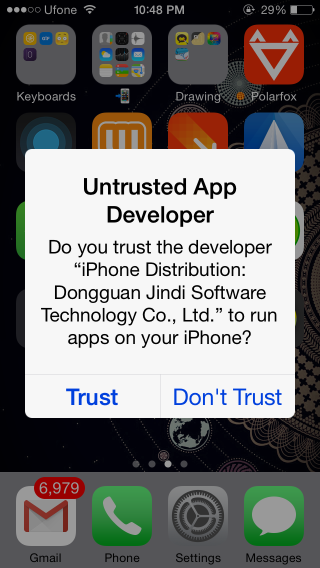
Nainstalujte aplikaci Shou.Tv Broadcasting
Poté spusťte nově nainstalovanou aplikaci na svémtelefon. Budete vyzváni k instalaci aplikace Shou.Tv broadcast. Pokud se chcete přihlásit a nahrávat s právě nainstalovanou aplikací, je nutné ji nainstalovat.
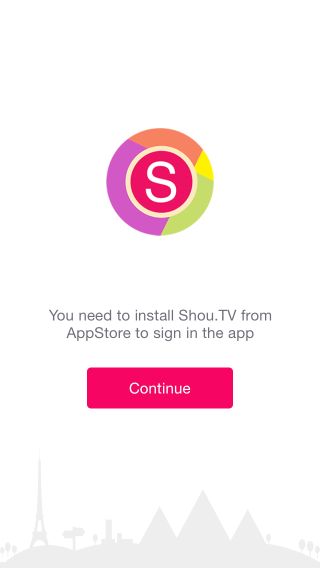

Nahrávání obrazovky
Jakmile se přihlásíte do aplikace vysílání, klepněte naaplikace pro nahrávání (ta, kterou jste si stáhli jako první přes Safari) a klepněte na záznam. Tato aplikace doporučuje, abyste povolili AssistiveTouch pro nahrávání her, ale to nefunguje pro všechny (podle našich testů). Můžete se rozhodnout, že jej nepovolíte, a bude to stále nahrávat.
Klepněte na Nahrát a poté svému videu pojmenujte avyberte aplikaci, kterou chcete nahrát (oba jsou volitelné). Ostatní nastavení na této obrazovce jsou mnohem důležitější; vyberte formát (MP4 nebo MOV), nastavte orientaci a zvolte rozlišení. Začít nahrávat. Protože na pozadí běží jiná aplikace, v horní části bude červený pruh označující, že běží.
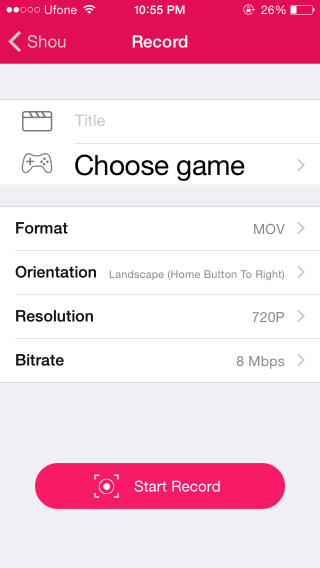
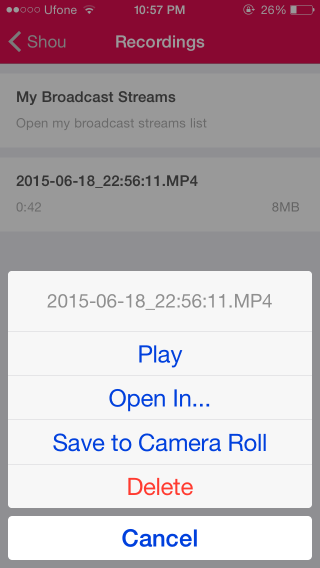
Až budete hotovi, vraťte se do aplikace a klepněte na tlačítko filmového navijáku v pravém horním rohu domovské obrazovky aplikace, vyberte video a uložte jej do své kamery.













Komentáře